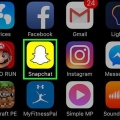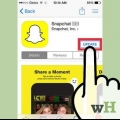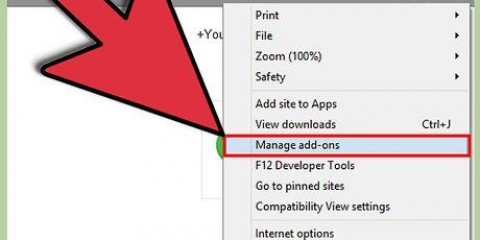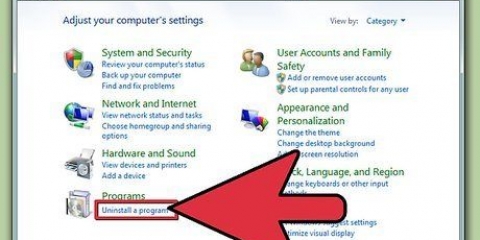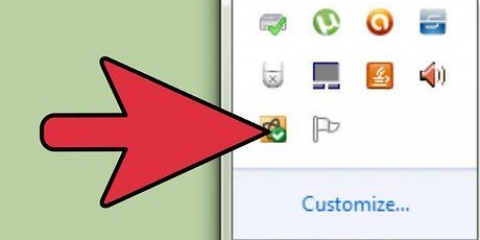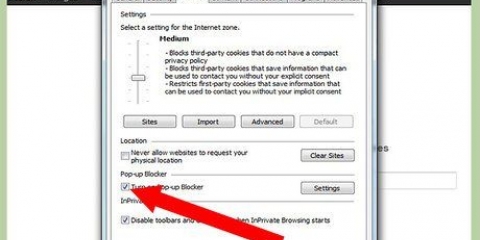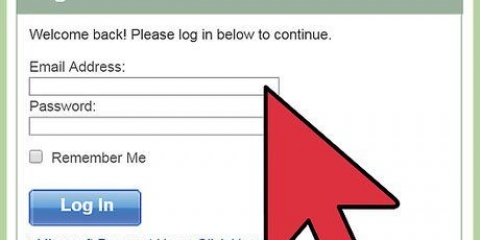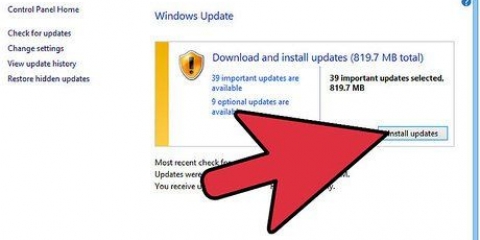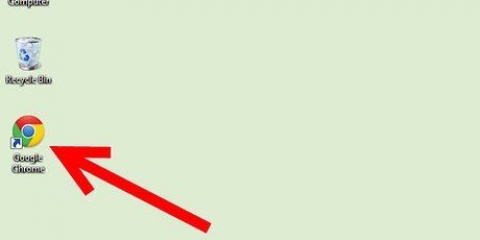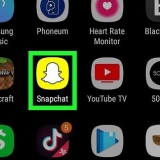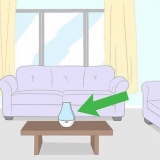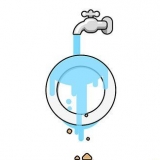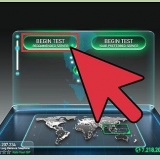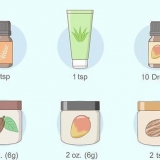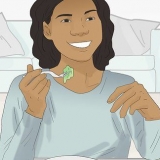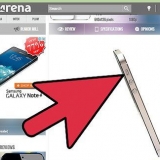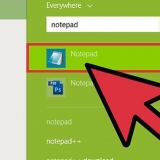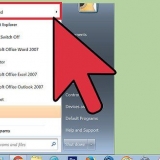3. Gå til "Snap".Gør" på listen over programmer, og vælg "Afinstaller.” Softwaren vil blive afinstalleret og fjernet fra din computer. 3. Vælg "Hurtig viden" (Hurtig viden er også navnet på "Forlægger") 4. Klik på Afinstaller. Du vil blive bedt om manuelt at lukke alle dine browservinduer. Har du "forudindstillede sider" indstillet til at starte, når du åbner Google-browseren, gør dette ikke. Dette er en anden måde, implementeret af Snap Do/Quick Knowledge til at være den eneste side, du ser, når du starter din browser. Luk selv din browser og genstart din computer. 5. Vent venligst. Browseren genåbnes, som den var, med alle de sider, du havde indstillet. Du vil bemærke, at der er en fane i venstre side af vinduet - dette er Quick Knowledge, der prøver at komme tilbage til dit system på denne måde). Bare klik væk, og du er færdig. 3. Klik og træk "Snap Do" til papirkurven. 4. Klik på "Finder" i værktøjslinjen øverst på skrivebordet, og klik på "Tøm papirkurv.” Snap Do vil derefter blive fjernet fra din computer. 4. Sæt et flueben ud for "Slet personlige indstillinger", og klik på knappen "Nulstil". Internet Explorer vil gendanne standardindstillingerne. 5. Klik på "Luk" og derefter på "OK.” 6. Genstart Internet Explorer. Snap Do er nu fjernet fra Internet Explorer. 3. Klik på fanen "Udvidelser". 4. Gå til "Snap".Do” og klik på skraldespanden yderst til højre. 5. Klik på menuknappen igen og vælg "Indstillinger".” 6. Klik på "Administrer søgemaskiner.” En ny dialogboks vises. 7. Klik på "Google" og derefter "Gør som standard" yderst til højre. 8. Gå til "Snap".do", og klik på "x" yderst til højre for at fjerne. 9. Klik på Chrome-menuknappen og vælg "Indstillinger.” 10. Vælg "Åbn siden Ny fane" i gruppen "Ved opstart". Fra nu af vil Snap Do-søgemaskinen og værktøjslinjen ikke længere blive vist i Google Chrome. 4. Klik på knappen "Nulstil Firefox". 5. Vælg "Nulstil Firefox", når bekræftelsesprompten vises. Firefox lukker ned og genstarter. 6. Klik på "Udfør" (Færdig). Snap Do skulle nu være helt fjernet fra Firefox. Kør en fuld virusscanning på din computer med opdateret antivirussoftware, efter du har fjernet Snap Do fra din browser og dit system. I nogle tilfælde kan Snap Do være blevet installeret af spyware eller anden ondsindet software i et forsøg på at stjæle dine personlige oplysninger. Gennemse tilføjelses- eller udvidelsesmenuerne i dine browsere for at opdage anden ondsindet software, der kan være blevet installeret på samme tid som Snap Do, og fjern den derefter. I nogle tilfælde er Snap Do endt på din computer som en pakke sammen med anden malware eller vildledende software.
Slip af med snap do
Indhold
- Trin
- Metode 1 af 6: Fjernelse af Snap Do fra Windows
- Metode 2 af 6: Fjern Snap Do fra Windows (hurtig viden)
- Metode 3 af 6: Fjernelse af Snap Do fra Mac OS X
- Metode 4 af 6: Fjernelse af Snap Do fra Internet Explorer
- Metode 5 af 6: Fjernelse af Snap Do fra Google Chrome
- Metode 6 af 6: Fjern Snap Do fra Mozilla Firefox
- Tips
Snap Do er en brugerdefineret søgemaskine og værktøjslinje, der kan installeres samtidig med, at du downloader software såsom vShare. Applikationer såsom Snap Do omtales ofte som browser hijackers eller hijacker software og er designet til at ændre personlige indstillinger for din browser og søgemaskine. Følg trinene i denne artikel for helt at fjerne Snap Do fra dit Windows- eller Mac OS X-system.
Trin
Metode 1 af 6: Fjernelse af Snap Do fra Windows
1. Klik på "Start" og vælg "Kontrolpanel.”
2. Klik på "Afinstaller et program".”
Hvis "Snap.Do" vises ikke på din liste over installerede programmer, gå til kolonnen "Publisher" og søg efter software fra Resoft Ltd og afinstaller det. Resoft Ltd er udvikleren af Snap Do.
Metode 2 af 6: Fjern Snap Do fra Windows (hurtig viden)
1. Hvis du har prøvet den tidligere metode, uden held, skal du gå til "Snap".Gør" på listen over programmer, og vælg "Afinstaller.”
2. Hvis "Snap.Do" var ikke på listen over installerede programmer, og du har allerede søgt i kolonnen "Publisher" efter programmer fra Resoft Ltd, men ikke fundet noget, søg efter "Hurtig viden" og tag følgende trin.
Metode 3 af 6: Fjernelse af Snap Do fra Mac OS X
1. Åbn mappen Programmer fra din Macs skrivebord.
2. Gå til applikationen "Snap Do".
Metode 4 af 6: Fjernelse af Snap Do fra Internet Explorer
1. Åbn Internet Explorer.
2. Klik på tandhjulet i højre side af din browser, og vælg "Internetindstillinger.” En ny dialogboks vises.
Hvis du bruger Windows XP, skal du klikke på "Værktøjer" i browsermenuen.
3. Klik på fanen "Avanceret" og derefter på knappen "Nulstil".
Metode 5 af 6: Fjernelse af Snap Do fra Google Chrome
1. Åbn Google Chrome.
2. Klik på Chromes menuknap på værktøjslinjen, og vælg "Værktøjer.”
Metode 6 af 6: Fjern Snap Do fra Mozilla Firefox
1. Åbn Mozilla Firefox.
2. Klik på "Hjælp" fra hovedmenuen (hvis dette ikke er synligt, højreklik øverst i vinduet og marker menulinjen).
Hvis du bruger Windows XP eller en Mac-computer, skal du klikke på "Hjælp" direkte fra menulinjen.
3. Vælg "Fejlfindingsoplysninger" fra undermenuen Hjælp.
Tips
Artikler om emnet "Slip af med snap do"
Оцените, пожалуйста статью
Populær